Υπάρχουν πολλοί λόγοι για τους οποίους οι χρήστες θέλουν να επαναφέρουν τα τηλέφωνα LG. Προκειμένου να προστατευθεί η ιδιωτικότητα, για παράδειγμα, οι πελάτες πρέπει να επαναφέρουν τις συσκευές LG στις εργοστασιακές ρυθμίσεις. Επιπλέον, όταν συμβαίνουν ορισμένα απροσδόκητα ζητήματα, όπως η κατάψυξη της συσκευής, η διακοπή ή η μετατροπή σε ρίζα, οι χρήστες θα μπορούσαν να πάρουν τα τηλέφωνά τους LG σε κανονική μορφή μέσω αναγκαστικής επαναφοράς. Ευτυχώς, οι χρήστες τηλεφώνων LG έχουν πολλές λύσεις για την επαναφορά του τηλεφώνου LG, όπως οι συνδυασμοί πλήκτρων, το μενού Ρυθμίσεις και υπάρχει ειδική λύση για την επαναφορά ενός κλειδωμένου τηλεφώνου LG. Σε αυτό το σεμινάριο, εστιάζουμε στο πώς να επαναφέρουμε ένα τηλέφωνο LG σε διαφορετικές καταστάσεις. Θυμηθείτε ότι η επαναφορά εργοστασιακών ρυθμίσεων πρέπει να γίνει μόνο όταν είναι απολύτως απαραίτητη, καθώς θα εξαλείψει όλο το περιεχόμενο του τηλεφώνου σας μόνιμα.

- Μέρος 1: Πώς να επαναφέρετε σκληρά / εργοστασιακά την LG χρησιμοποιώντας συνδυασμούς πλήκτρων
- Μέρος 2: Πώς να επαναφέρετε το τηλέφωνο LG από το μενού ρυθμίσεων
- Μέρος 3: Πώς να επαναφέρετε εργοστασιακά το τηλέφωνο LG όταν είναι κλειδωμένο
- Μέρος 4: Δημιουργήστε αντίγραφα ασφαλείας της συσκευής σας πριν από την επαναφορά του LG
Μέρος 1: Πώς να επαναφέρετε σκληρά / εργοστασιακά την LG χρησιμοποιώντας συνδυασμούς πλήκτρων
Επαναφορά εργοστασιακών ρυθμίσεων Android θα σβήσει όλα τα δεδομένα και τις ρυθμίσεις στο τηλέφωνο Android. Έτσι, καλύτερα εφεδρικό τηλέφωνο Android σε υπολογιστή για αποφυγή οποιασδήποτε απώλειας δεδομένων.
Μια από τις πιο συνηθισμένες περιπτώσεις που οι άνθρωποι χρειάζονται να επαναφέρουν το τηλέφωνο LG είναι ότι η συσκευή δεν ανταποκρίνεται ή δεν συντρίβεται. Αυτή τη στιγμή, ο συνδυασμός πλήκτρων είναι ο καλύτερος τρόπος για να επαναφέρετε τη συσκευή σας.
Βήμα 1. Κρατήστε πατημένο το πλήκτρο "Power" για να κλείσετε το τηλέφωνό σας LG. Το πλήκτρο λειτουργίας βρίσκεται συνήθως στην πίσω θήκη των τηλεφώνων LG.
Βήμα 2. Πατήστε παρατεταμένα ταυτόχρονα τα πλήκτρα "Μείωση έντασης" και "Λειτουργία". Όταν εμφανιστεί το λογότυπο LG, απελευθερώστε το πλήκτρο "Power" αλλά κρατήστε πατημένο το "Volume Down" και μετά πατήστε ξανά το πλήκτρο "Power".
Ο συνδυασμός πλήκτρων είναι διαθέσιμος στα νέα μοντέλα τηλεφώνων της LG, όπως το LG V30 / G6 και άλλα.
Ορισμένα μοντέλα τηλεφώνων LG έχουν ειδικούς συνδυασμούς πλήκτρων, όπως:
Στο LG Zone X180G, πρέπει να πατήσετε το κουμπί "Λειτουργία" για 5 δευτερόλεπτα αφού το τηλέφωνο είναι απενεργοποιημένο, αφήστε το και κρατήστε πατημένο το "Volume Up", "Volume Down" ταυτόχρονα για να ξεκινήσετε τη λειτουργία ανάκτησης.
Αν δεν είστε βέβαιοι για το συνδυασμό πλήκτρων για το κινητό σας τηλέφωνο LG, μπορείτε να το βρείτε στο εγχειρίδιο προϊόντος ή να το αναζητήσετε στο Google.
Βήμα 3. Όταν εμφανίζεται η εργοστασιακή λειτουργία, αφήστε και τα δύο πλήκτρα. Στη συνέχεια, εκτελέστε επαναφορά εργοστασιακών δεδομένων χρησιμοποιώντας τα "Πλήκτρα έντασης" για πλοήγηση και το πλήκτρο "Λειτουργία" για επιβεβαίωση.
Μέρος 2: Πώς να επαναφέρετε το τηλέφωνο LG από το μενού ρυθμίσεων
Αν το τηλέφωνο LG εξακολουθεί να λειτουργεί, ο ευκολότερος τρόπος επαναφοράς του τηλεφώνου LG είναι το μενού Ρυθμίσεις. Αφού δημιουργήσετε αντίγραφο ασφαλείας για τη συσκευή σας, μπορείτε να αισθανθείτε ελεύθερος να πραγματοποιήσετε επαναφορά εργοστασιακών ρυθμίσεων ακολουθώντας τους παρακάτω οδηγούς.
Βήμα 1. Πατήστε Εφαρμογές στην αρχική οθόνη του τηλεφώνου LG και, στη συνέχεια, ξεκινήστε την εφαρμογή "Ρυθμίσεις" με ένα εικονίδιο με το γρανάζι. Βεβαιωθείτε ότι η μπαταρία σας έχει τουλάχιστον 80% χωρητικότητας.
Βήμα 2. Μεταβείτε στο "Γενικά"> "Δημιουργία αντιγράφων ασφαλείας και επαναφορά" και πατήστε "Επαναφορά εργοστασιακών δεδομένων" για να ξεκινήσετε την επαναφορά του τηλεφώνου LG. Εάν σας ζητηθεί να εισαγάγετε τον κωδικό PIN ή τον κωδικό πρόσβασης τηλεφώνου LG, κάντε τον ακολουθώντας τις οδηγίες στην οθόνη.
Συμβουλή: Με αυτόν τον τρόπο δεν θα διαγραφεί το περιεχόμενο της κάρτας SD στο τηλέφωνό σας.
Βήμα 3. Διαβάστε προσεκτικά τις πληροφορίες προειδοποίησης και, στη συνέχεια, πατήστε "Επαναφορά τηλεφώνου" για να συνεχίσετε. Εάν είστε έτοιμοι, πατήστε το κουμπί "ΔΙΑΓΡΑΦΗ ΟΛΩΝ" για να ξεκινήσετε την εκτέλεση της εργοστασιακής επαναφοράς LG.
Βήμα 4. Όταν ολοκληρωθεί, όλα τα προσωπικά δεδομένα και οι προσαρμοσμένες ρυθμίσεις θα διαγραφούν και μπορείτε να ρυθμίσετε το τηλέφωνο LG ως νέα συσκευή.
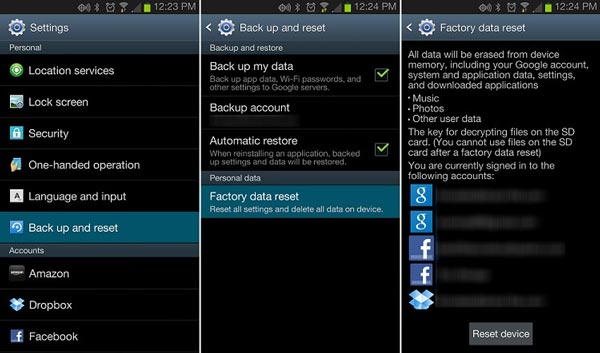
Μέρος 3: Πώς να επαναφέρετε εργοστασιακά το τηλέφωνο LG όταν είναι κλειδωμένο
Εάν ξεχάσατε τον κωδικό πρόσβασης οθόνης κλειδώματος ή κλειδώσατε για άλλους λόγους, το μενού Ρυθμίσεις δεν είναι εφικτό. Ευτυχώς, τα τηλέφωνα LG υποστηρίζονται από τη Διαχείριση Συσκευών Android της Google, η οποία είναι μια διαδικτυακή υπηρεσία για ένα μέρος των συσκευών Android. Εάν έχετε εγκαταστήσει Λογαριασμό Google στο τηλέφωνό σας, πραγματοποιείτε επαναφορά εργοστασιακών ρυθμίσεων τηλεφώνου LG παρακάμπτοντας την οθόνη κλειδώματος.
Βήμα 1. Επίσκεψη www.google.com/android/devicemanager στο πρόγραμμα περιήγησής σας και να συνδεθείτε στο λογαριασμό Google που είναι εγκατεστημένο στο κινητό σας τηλέφωνο LG. Στη συνέχεια, η Google θα πραγματοποιήσει αναζήτηση στη συσκευή σας στο χάρτη.
Βήμα 2. Όταν το τηλέφωνό σας εμφανίζεται στο χάρτη, θα εμφανιστούν τρεις επιλογές, "Ring", "Lock" και "Erase". Επιλέξτε το κουμπί "Διαγραφή" για να μεταβείτε στη σελίδα επαναφοράς εργοστασιακών ρυθμίσεων.
Βήμα 3. Διαβάστε προσεκτικά τις πληροφορίες προειδοποίησης και, στη συνέχεια, κάντε κλικ ξανά στο "Διαγραφή" για να ενεργοποιήσετε τη διαδικασία επαναφοράς εργοστασιακών ρυθμίσεων από απόσταση. Θα χρειαστεί λίγος χρόνος για να διαγράψετε ολόκληρο το smartphone.
Ο Διαχειριστής Συσκευών Android λειτουργεί όταν το τηλέφωνό σας LG συνδέεται στο Διαδίκτυο. Αν είναι εκτός σύνδεσης, η εργοστασιακή επαναφορά θα ενεργοποιηθεί μόλις το τηλέφωνό σας είναι συνδεδεμένο στο διαδίκτυο. Μετά την επαναφορά από το εργοστάσιο, ο λογαριασμός σας Google θα διαγραφεί από το τηλέφωνό σας και ο διαχειριστής συσκευής Android δεν είναι πλέον διαθέσιμος.

Μέρος 4: Δημιουργήστε αντίγραφα ασφαλείας της συσκευής σας πριν από την επαναφορά του LG
Αν και υπάρχουν πολλές μέθοδοι για την επαναφορά του τηλεφώνου LG, το σημείο εκκίνησης όλων αυτών των μεθόδων πρέπει να είναι αντίγραφο ασφαλείας. Συνιστούμε την δημιουργία αντιγράφων ασφαλείας και επαναφορά του Apeaksoft Android, επειδή παρέχει πολλές εύχρηστες λειτουργίες.
- 1. Δημιουργήστε ένα αντίγραφο ασφαλείας για το τηλέφωνό σας LG με ένα κλικ.
- 2. Εργαστείτε σε κανονικά, κατεψυγμένα, κατεστραμμένα, ακόμα και σπασμένα smartphones.
- 3. Δημιουργήστε αντίγραφα ασφαλείας των δεδομένων από τη συσκευή LG στον υπολογιστή.
- 4. Δείτε το LG backup στον υπολογιστή σας ανά πάσα στιγμή.
- 5. Ανακτήστε τα χαμένα δεδομένα από το αντίγραφο ασφαλείας στον υπολογιστή στις αρχικές συνθήκες.
- 6. Υποστηρίξτε όλα τα μοντέλα τηλεφώνων της LG, συμπεριλαμβανομένου του LG V30 / G6 και παλαιότερα.
- 7. Συμβατό με τα Windows 10 / 8 / 8.1 / 7 / XP και το Mac OS.
Με λίγα λόγια, η δημιουργία αντιγράφων ασφαλείας και επαναφορά Android είναι ο καλύτερος τρόπος δημιουργίας αντιγράφων ασφαλείας του τηλεφώνου LG πριν από την επαναφορά.

Πώς να δημιουργήσετε αντίγραφα ασφαλείας για το τηλέφωνο LG πριν από την επαναφορά
Βήμα 1. Κατεβάστε και εγκαταστήστε το καλύτερο εργαλείο δημιουργίας αντιγράφων ασφαλείας για το τηλέφωνο LG στον υπολογιστή σας. Υπάρχει μια συγκεκριμένη έκδοση για Mac. Συνδέστε τη συσκευή σας στον υπολογιστή χρησιμοποιώντας ένα καλώδιο USB όταν σχεδιάζετε να επαναφέρετε το τηλέφωνο LG.
Βήμα 2. Εκκινήστε το Android Backup & Restore και κάντε κλικ στο "One-click Backup" όταν εντοπίσει το tablet σας. Στη συνέχεια, το πρόγραμμα θα αρχίσει να δημιουργεί ένα αντίγραφο ασφαλείας για το τηλέφωνό σας αυτόματα.
Βήμα 3. Όταν ολοκληρωθεί, θα μεταφερθείτε στο παράθυρο αποτελεσμάτων. Εάν θέλετε να ελέγξετε το αντίγραφο ασφαλείας, επιλέξτε το πιο πρόσφατο αρχείο και κάντε κλικ στο κουμπί "Έναρξη" για να το ανοίξετε. Στο παράθυρο λεπτομερειών, μπορείτε να προβάλετε δεδομένα LG ανά κατηγορίες.
Συμπέρασμα
Σε αυτό το σεμινάριο, σας έχουμε πει πώς να επαναφέρετε το τηλέφωνο LG όταν το τηλέφωνό σας λειτουργεί, είναι κλειδωμένο ή δεν ανταποκρίνεται. Είναι αλήθεια ότι η επαναφορά από το εργοστάσιο είναι σε θέση να επιλύσει διάφορα προβλήματα λογισμικού στο τηλέφωνό σας, αλλά σας προτείνουμε να το εκτελέσετε όταν δεν είναι διαθέσιμη άλλη αντιμετώπιση προβλημάτων. Και αν χρειαστεί να επαναφέρετε ένα τηλέφωνο LG, μπορείτε να λάβετε μια απόφαση με βάση τις καταστάσεις σας και να ακολουθήσετε τους οδηγούς μας για να το κάνετε εύκολα. Ανεξάρτητα από τη χρήση της μεθόδου, θα πρέπει να ξεκινήσετε με τη δημιουργία αντιγράφων ασφαλείας του τηλεφώνου LG με Android Backup & Restore.



 Αποκατάσταση στοιχείων iPhone
Αποκατάσταση στοιχείων iPhone Αποκατάσταση συστήματος iOS
Αποκατάσταση συστήματος iOS Δημιουργία αντιγράφων ασφαλείας και επαναφορά δεδομένων iOS
Δημιουργία αντιγράφων ασφαλείας και επαναφορά δεδομένων iOS iOS οθόνη εγγραφής
iOS οθόνη εγγραφής MobieTrans
MobieTrans Μεταφορά iPhone
Μεταφορά iPhone iPhone Γόμα
iPhone Γόμα Μεταφορά μέσω WhatsApp
Μεταφορά μέσω WhatsApp Ξεκλείδωμα iOS
Ξεκλείδωμα iOS Δωρεάν μετατροπέας HEIC
Δωρεάν μετατροπέας HEIC Αλλαγή τοποθεσίας iPhone
Αλλαγή τοποθεσίας iPhone Android Ανάκτηση Δεδομένων
Android Ανάκτηση Δεδομένων Διακεκομμένη εξαγωγή δεδομένων Android
Διακεκομμένη εξαγωγή δεδομένων Android Android Data Backup & Restore
Android Data Backup & Restore Μεταφορά τηλεφώνου
Μεταφορά τηλεφώνου Ανάκτηση δεδομένων
Ανάκτηση δεδομένων Blu-ray Player
Blu-ray Player Mac Καθαριστικό
Mac Καθαριστικό DVD Creator
DVD Creator Μετατροπέας PDF Ultimate
Μετατροπέας PDF Ultimate Επαναφορά κωδικού πρόσβασης των Windows
Επαναφορά κωδικού πρόσβασης των Windows Καθρέφτης τηλεφώνου
Καθρέφτης τηλεφώνου Video Converter Ultimate
Video Converter Ultimate Πρόγραμμα επεξεργασίας βίντεο
Πρόγραμμα επεξεργασίας βίντεο Εγγραφή οθόνης
Εγγραφή οθόνης PPT σε μετατροπέα βίντεο
PPT σε μετατροπέα βίντεο Συσκευή προβολής διαφανειών
Συσκευή προβολής διαφανειών Δωρεάν μετατροπέα βίντεο
Δωρεάν μετατροπέα βίντεο Δωρεάν οθόνη εγγραφής
Δωρεάν οθόνη εγγραφής Δωρεάν μετατροπέας HEIC
Δωρεάν μετατροπέας HEIC Δωρεάν συμπιεστής βίντεο
Δωρεάν συμπιεστής βίντεο Δωρεάν συμπιεστής PDF
Δωρεάν συμπιεστής PDF Δωρεάν μετατροπέας ήχου
Δωρεάν μετατροπέας ήχου Δωρεάν συσκευή εγγραφής ήχου
Δωρεάν συσκευή εγγραφής ήχου Ελεύθερος σύνδεσμος βίντεο
Ελεύθερος σύνδεσμος βίντεο Δωρεάν συμπιεστής εικόνας
Δωρεάν συμπιεστής εικόνας Δωρεάν γόμα φόντου
Δωρεάν γόμα φόντου Δωρεάν εικόνα Upscaler
Δωρεάν εικόνα Upscaler Δωρεάν αφαίρεση υδατογραφήματος
Δωρεάν αφαίρεση υδατογραφήματος Κλείδωμα οθόνης iPhone
Κλείδωμα οθόνης iPhone Παιχνίδι Cube παζλ
Παιχνίδι Cube παζλ





